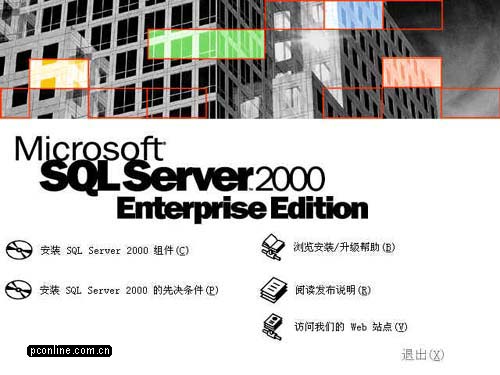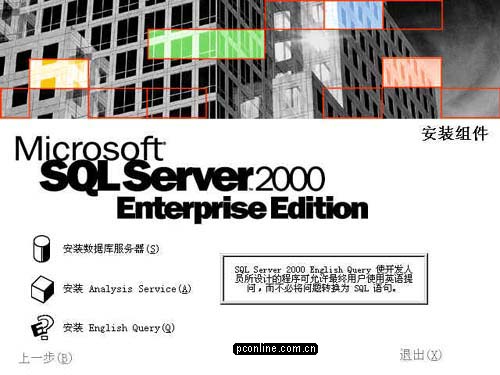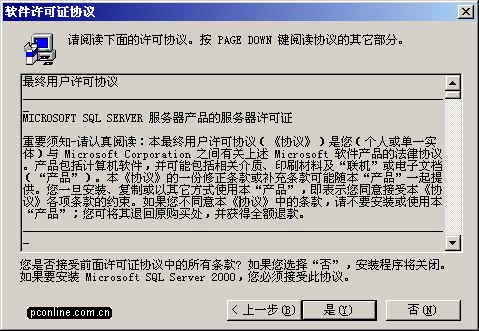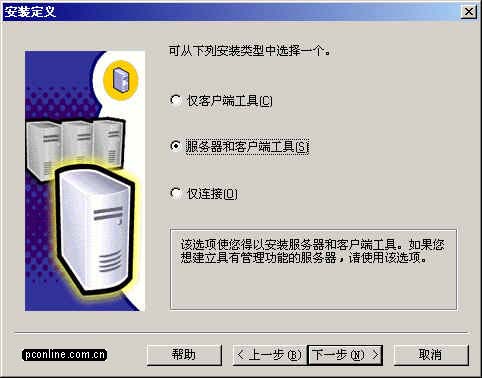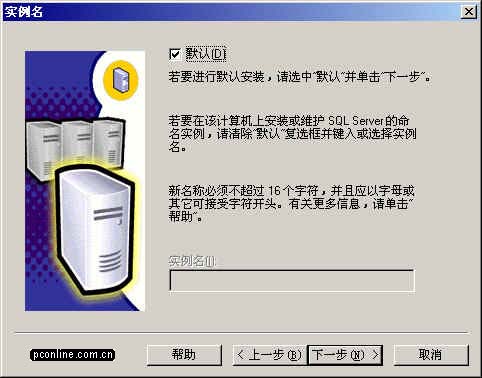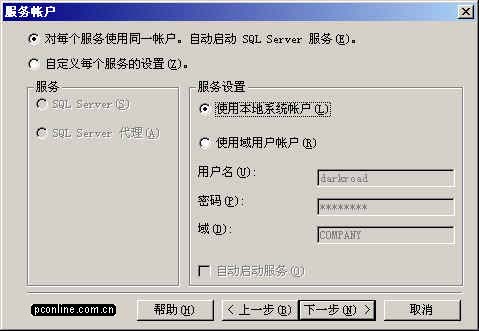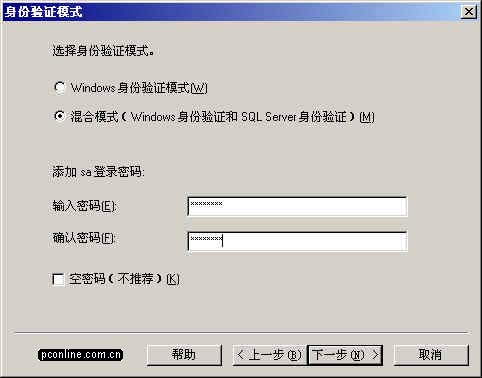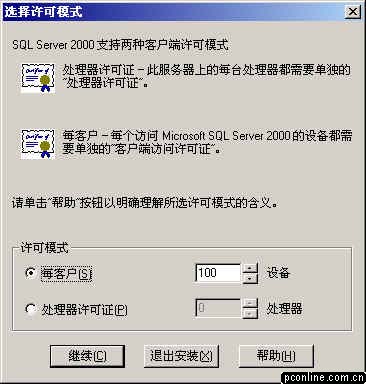育晟考试系统安装附件一:安装SQL2000
首先,如果电脑以前安装过数据库,再次安装可能会报错如提示以前的某个安装程序已创建挂起的程序操作。。。解决方法:在开始菜单运行窗口输入regedit,打开注册表编辑器,在HKEY_LOCAL_MACHINE\SYSTEM\ControlSet001\Control\Session Manager中找到PendingFileRenameOperations,删除该键值(这个键值是安装程序暂挂项目,只要找到对应的应用程序清除掉就行了),关闭注册表编辑器。重新安装SQL Server 2000即可。(一般系统不会报此错误,没有报错可以直接从下文看起)
解压数据库文件,选择AUTORUN.EXE,出现下一个页面后,选择
以及 “安装数据库服务器” 。
选择 “下一步”,然后选择 “本地计算机” 进行安装。
在 “安装选择” 窗口,选择 “创建新的SQL Server实例…”。
在 “用户信息” 窗口,输入用户信息,并接受软件许可证协议。
在 “安装定义”窗口,选择 “服务器和客户端工具” 选项进行安装。
在 “实例名” 窗口,选择 “默认” 的实例名称。
在 “安装类型” 窗口,选择 “典型” 安装选项
在 “服务账号” 窗口,请选择 “对每个服务使用统一账户…” 的选项。在 “服务设置” 处,选择 “使用本地系统账户”。
在 “身份验证模式” 窗口,请选择 “混合模式…” 选项,并设置管理员”sa”账号的密码。建议将该密码设置为空,以方便登录。
然后就是约10分钟左右的安装时间,安装完毕。
SQL2000数据库安装完毕后,再继续SQL2000SP3、SP4安装。一定要按先SP3、后SP4顺序安装。安装程序在解压文件的\x86\setup下面的setupsql.exe过程非常简单,时间大概10分钟左右。
中间有选项的注意选择:
SQL SEVER身份验证空密码、忽略警告密码为空、勾上升级MICROSOFTSEARCH并应用SQL2000SP3/SP4、勾上自动为致命错误报告发送。
相关文章
- 欢迎加入网站QQ群:149668926
- 发表在《课程购买》
- 发表在《《物理大师》视频下载方法》
- 发表在《“初中物理新课标模拟电学实验室”软件下载》
- 发表在《《物理大师》视频下载方法》
- 发表在《“初中物理新课标模拟电学实验室”软件下载》